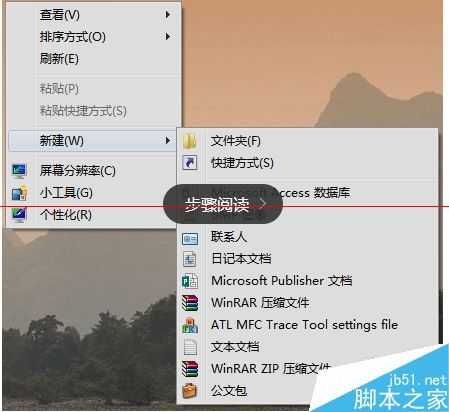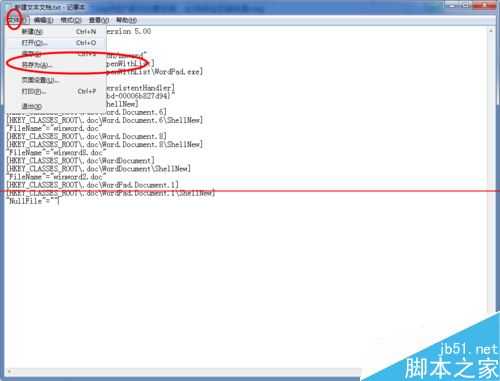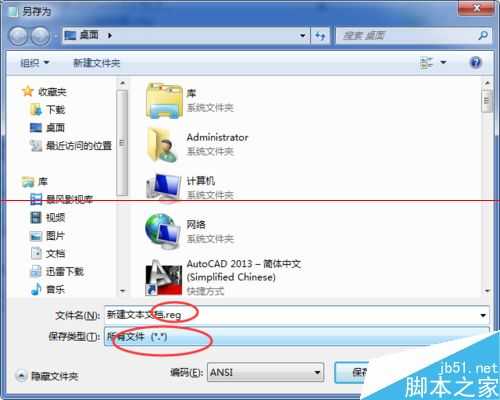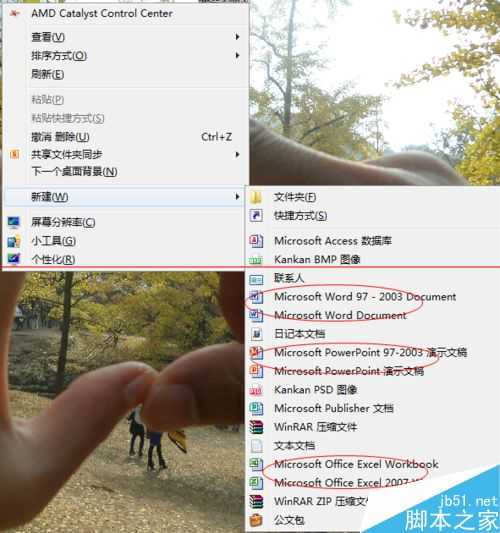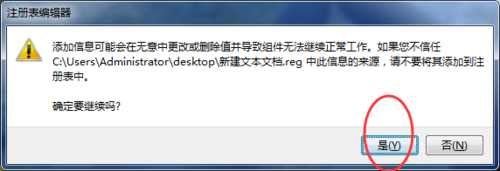很多人安装office软件时没有选择默认安装,会出现右键鼠标时没有新建Word、Excel、ppt,下面给出最简单的方法解决!
1、把下面的信息复制的记事本中,然后另存为 *.reg格式的文件。双击该注册项。会弹出“是否确认要将***.reg中的信息添加到注册表”点击“是”。刷新一下就可以看到右键菜单中的新建项的word文档了。
注:*.reg中的*表示任意名称,必须保证后缀名是.reg
2、以下是右键新建word文档的注册信息。(.doc)方法 如上
复制内容到剪贴板- Windows Registry Editor Version 5.00
- [HKEY_CLASSES_ROOT\.doc]@="Word.Document.8""Content Type"="application/msword"
- [HKEY_CLASSES_ROOT\.doc\OpenWithList]
- [HKEY_CLASSES_ROOT\.doc\OpenWithList\WordPad.exe]@=""
- [HKEY_CLASSES_ROOT\.doc\PersistentHandler]@="{98de59a0-d175-11cd-a7bd-00006b827d94}"
- [HKEY_CLASSES_ROOT\.doc\ShellNew]
- [HKEY_CLASSES_ROOT\.doc\Word.Document.6]
- [HKEY_CLASSES_ROOT\.doc\Word.Document.6\ShellNew]"FileName"="winword.doc"
- [HKEY_CLASSES_ROOT\.doc\Word.Document.8]
- [HKEY_CLASSES_ROOT\.doc\Word.Document.8\ShellNew]"FileName"="winword8.doc"
- [HKEY_CLASSES_ROOT\.doc\WordDocument]
- [HKEY_CLASSES_ROOT\.doc\WordDocument\ShellNew]"FileName"="winword2.doc"
- [HKEY_CLASSES_ROOT\.doc\WordPad.Document.1]
- [HKEY_CLASSES_ROOT\.doc\WordPad.Document.1\ShellNew]"NullFile"=""
3、以下是新建EXCEL文档的注册信息(.xls)方法如上
复制内容到剪贴板- Windows Registry Editor Version 5.00
- [HKEY_CLASSES_ROOT\.xls]"Content Type"="application/vnd.ms-excel"@="Excel.Sheet.8"
- [HKEY_CLASSES_ROOT\.xls\Excel.Sheet.5]
- [HKEY_CLASSES_ROOT\.xls\Excel.Sheet.5\ShellNew]"FileName"="excel.xls"
- [HKEY_CLASSES_ROOT\.xls\Excel.Sheet.8]@=""
- [HKEY_CLASSES_ROOT\.xls\Excel.Sheet.8\ShellNew]"FileName"="excel9.xls"
- [HKEY_CLASSES_ROOT\.xls\ExcelWorksheet]
- [HKEY_CLASSES_ROOT\.xls\ExcelWorksheet\ShellNew]"FileName"="excel4.xls"
- [HKEY_CLASSES_ROOT\.xls\PersistentHandler]@="{98de59a0-d175-11cd-a7bd-00006b827d94}"
4、以下是powerpiont幻灯片文档的注册信息(.ppt)方法如上
复制内容到剪贴板- Windows Registry Editor Version 5.00
- [HKEY_CLASSES_ROOT\.ppt]"Content Type"="application/vnd.ms-powerpoint"@="PowerPoint.Show.8"
- [HKEY_CLASSES_ROOT\.ppt\PersistentHandler]@="{98de59a0-d175-11cd-a7bd-00006b827d94}"
- [HKEY_CLASSES_ROOT\.ppt\PowerPoint.Show.4]
- [HKEY_CLASSES_ROOT\.ppt\PowerPoint.Show.4\ShellNew]"FileName"="powerpnt.ppt"
- [HKEY_CLASSES_ROOT\.ppt\PowerPoint.Show.8]
- [HKEY_CLASSES_ROOT\.ppt\PowerPoint.Show.8\ShellNew]"FileName"="pwrpnt11.pot"
广告合作:本站广告合作请联系QQ:858582 申请时备注:广告合作(否则不回)
免责声明:本站资源来自互联网收集,仅供用于学习和交流,请遵循相关法律法规,本站一切资源不代表本站立场,如有侵权、后门、不妥请联系本站删除!
免责声明:本站资源来自互联网收集,仅供用于学习和交流,请遵循相关法律法规,本站一切资源不代表本站立场,如有侵权、后门、不妥请联系本站删除!
暂无评论...
P70系列延期,华为新旗舰将在下月发布
3月20日消息,近期博主@数码闲聊站 透露,原定三月份发布的华为新旗舰P70系列延期发布,预计4月份上市。
而博主@定焦数码 爆料,华为的P70系列在定位上已经超过了Mate60,成为了重要的旗舰系列之一。它肩负着重返影像领域顶尖的使命。那么这次P70会带来哪些令人惊艳的创新呢?
根据目前爆料的消息来看,华为P70系列将推出三个版本,其中P70和P70 Pro采用了三角形的摄像头模组设计,而P70 Art则采用了与上一代P60 Art相似的不规则形状设计。这样的外观是否好看见仁见智,但辨识度绝对拉满。
更新日志
2025年01月09日
2025年01月09日
- 小骆驼-《草原狼2(蓝光CD)》[原抓WAV+CUE]
- 群星《欢迎来到我身边 电影原声专辑》[320K/MP3][105.02MB]
- 群星《欢迎来到我身边 电影原声专辑》[FLAC/分轨][480.9MB]
- 雷婷《梦里蓝天HQⅡ》 2023头版限量编号低速原抓[WAV+CUE][463M]
- 群星《2024好听新歌42》AI调整音效【WAV分轨】
- 王思雨-《思念陪着鸿雁飞》WAV
- 王思雨《喜马拉雅HQ》头版限量编号[WAV+CUE]
- 李健《无时无刻》[WAV+CUE][590M]
- 陈奕迅《酝酿》[WAV分轨][502M]
- 卓依婷《化蝶》2CD[WAV+CUE][1.1G]
- 群星《吉他王(黑胶CD)》[WAV+CUE]
- 齐秦《穿乐(穿越)》[WAV+CUE]
- 发烧珍品《数位CD音响测试-动向效果(九)》【WAV+CUE】
- 邝美云《邝美云精装歌集》[DSF][1.6G]
- 吕方《爱一回伤一回》[WAV+CUE][454M]